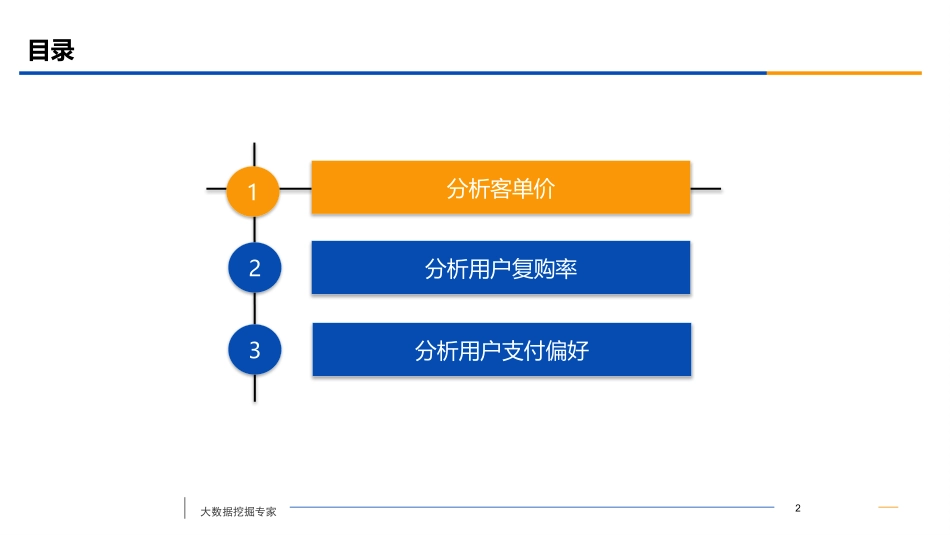大数据,成就未来分析用户行为Oct24,20242大数据挖掘专家1分析用户复购率目录分析客单价2分析用户支付偏好33大数据挖掘专家客单价的本质是一定时期内,每个用户的平均消费金额。离开了“一定时期”这个范围,客单价这个指标是没有任何意义的。若用、、分别表示第天的客单价、总的销售额和用户数量,则客单价的计算公式如下。在【订单数据】工作表中,计算客单价,需要先计算消费金额与用户数量。计算客单价𝑃𝑖𝐶𝑖𝑖𝑃𝑖=𝐴𝑖𝐶𝑖4大数据挖掘专家在【订单数据】工作表中,通过数据透视表计算每日消费金额和用户数量,具体操作步骤如下。(1)打开【创建数据透视表】对话框。打开【订单数据】工作表,单击数据区域内任一单元格,在【插入】选项卡的【表格】命令组中,单击【数据透视表】图标,弹出【创建数据透视表】对话框,如图所示。计算客单价1.计算消费金额和用户数量5大数据挖掘专家(2)创建空白数据透视表。单击步骤(1)中图形所示的【确定】按钮,创建一个空白数据透视表,并显示【数据透视表字段】窗格,如图所示。计算客单价6大数据挖掘专家(3)计算每日消费金额和用户数量。将“日期”字段拖拽至【行】区域,“客户ID”和“消费金额”字段拖拽至【值】区域,如图所示。计算客单价7大数据挖掘专家(4)设置值字段。在步骤(3)图形所示的【数据透视表字段】窗格的【值】区域中,单击“客户ID”字段旁的倒三角符号,选择【值字段设置】,弹出【值字段设置】对话框,在【值汇总方式】选项卡中选择【计算类型】列表下的【计数】选项,如左图所示,单击【确定】按钮,计算结果如右图所示。计算客单价8大数据挖掘专家通过消费金额和用户数量计算客单价,具体操作步骤如下。(1)创建【客单价】工作表。创建新的工作表并重命名为【客单价】,将左图计算出的数据复制到【客单价】工作表中,字段名依次为“日期”“用户数量”和“消费金额”,如右图所示。计算客单价2.计算客单价9大数据挖掘专家(2)计算客单价。在单元格D1的位置添加“客单价”辅助字段,并在单元格D2中输入“=C2/B2”,按Enter键即可计算2018年8月1日的客单价,将鼠标指针移到单元格D2的右下角,当指针变为黑色加粗的“+”指针时,双击左键即可计算其他日期的客单价,如图所示。计算客单价10大数据挖掘专家(3)设置单元格格式。选择步骤(2)图形中的单元格区域D2:D32,右键单击所选内容,在弹出的快捷菜单中选择【设置单元格格式】命令,在【设置单元格格式】对话框中,选择【分类】列表框下的【数值】选项,并将【小数位数】设为2,如左图所示,单击【确定】按钮,如右图所示。计算客单价11大数据挖掘专家基于得到的客单价数据,绘制折线图分析客单价,具体操作步骤如下。(1)打开【插入图表】对话框。选择左图中的单元格区域A2:A32和D2:D32,在【插入】选项卡的【图表】命令组中,单击按钮,弹出【插入图表】对话框,如图所示。绘制带数据标记的折线图分析客单价12大数据挖掘专家(2)选择绘图类型。切换至步骤(2)图形所示的【所有图表】选项卡,单击【折线图】选项,选择【带数据标记的折线图】如图所示。绘制带数据标记的折线图分析客单价13大数据挖掘专家(3)绘制折线图。单击【确定】按钮,即可绘制带数据标记的折线图,如图所示。绘制带数据标记的折线图分析客单价14大数据挖掘专家(4)修改图表元素,具体操作步骤如下。①单击【图表标题】文本激活图表标题文本框,更改图表标题为“客单价”。②选中折线图,单击折线图右边的按钮,在弹出的快捷菜单中勾选【坐标轴标题】,将横坐标轴标题改为“日期”,纵坐标轴标题改为“客单价(元)”。③图表标题和坐标轴标题的字体改为宋体,图标标题、坐标轴标题及其标签的字体颜色改为黑色。绘制带数据标记的折线图分析客单价15大数据挖掘专家由图可知,本月客单价处于5~7元之间,大部分的客单价主要分布在6.4元左右,整体偏低,说明用户较偏向于购买单价较低的商品。绘制带数据标记的折线图分析客单价16大数据挖掘专家1分析用户复购率目录分析客单价2分析用户支付偏好317大数据挖掘专家复购率是指购买两次或两次以上的用户占总用户数的比率,...